2018年もよろしくお願い致します。
ゼルダの伝説BotWのDLC第2弾始めました。
どうせ1日あったら終わるだろ…と軽い気持ちで始めたんですけど、思った以上にボリュームがありますね。追加の祠だけでも16、ミニチャレンジやボス戦なども追加されたりしてとても1日では終わりませんでした。現在リーバルの試練をクリアしたところですが、ちょっとだけリーバル好きになれました。
iDesk

今まで使っていたパソコンデスク(↑)の天板がかなり傷んできたので、思い切って買い換えることにしました。現在仕事で使用しているデスクが奥行き100cmの超大型なのですが、それが非常に使い勝手がいいので、奥行きが大きなデスクを捜索。
でも80cmを超えるデスクはほとんど市販されておらず、また部屋のレイアウトの都合上、最大幅が120cmを超えると設置できないのですが、奥行きが大きいデスクはそれだけ幅も大きく、業務用以外には見当たらない…そして業務用はデザインが…
結局、好きなサイズで作ってくれるこちらでお願いすることにしました。お値段もカスタマイズを含め6万円弱と他製品と比べてもリーズナブルです。
12月上旬に幅120cm*奥行き90cm*高さ70cmでオーダーし、12/28に到着しました。
大体総重量が20kgあります。佐川急便のあんちゃんが一人で軽く玄関まで運んでいたので余裕かと思ったのですが、yukkun20のようなスポーツと縁がない人間が一人で2階に運ぶのは無理があったようです。家族に協力してもらいました。

天板以外はアルミフレームになっています。総重量10kg。組み立てに必要なのは六角レンチだけですが、それも同封されているので特に準備しておくべきものはありません。
ちなみに下に敷いているのは、これまでパソコンチェアの下に敷いていたチェアマットです。安いし滑りにくいのでおすすめ。偶然デスクの天板と同じ大きさだったので、デスクマットにコンバートしてもらいました。(同じものをもう1枚購入してチェアマットにしました)
[amazonjs asin=”B00QPVUFN0″ locale=”JP” title=”イーサプライ チェアマット ポリカーボネート製 半透明 大型タイプ EEX-MCH1″]

脚を組み立てました。パーツを組み合わせて、ネジを4カ所締めるだけなので簡単です。手でも締められますが、六角レンチできちんと止めておきましょう。

脚同士をビームで繋ぎました。これも4本のビームの両端をネジで留めるだけです。この状態で自立させ、アジャスターで高さや傾きを調整しておきましょう。この状態でも結構安定感があります。

ビームの間にブレスを設置します。すでにX字になっているので、これも両端4カ所をネジで留めるだけです。本来は右側面と左側面両方に設置しますが、他の家具との兼ね合いで左側のみ設置しました。(メーカーに聞いたところ、強度的にはブレスはなくても問題はないが、設置した方が揺れが小さくなるそうです。)

その上に天板を載せます。色も自由に選べるので、天板カラーはライトブルー、エッジカラーはマリンブルーにしました。
…これライトブルーじゃないよね?ホワイトですよね?どんなに見ても青くは見えなかったので、メーカーに聞いてみました。
メーカーは翌日にはカラーサンプルを送ってくれました。それと比べると…確かに注文した色でしたね。本当は注文する前にカラーサンプルを見て色を決めるべきだったのですが、年内納品に間に合わないかと思って省略したんですよね…失敗した。汚れが目立たないように、明るいながらも色が付いたのを選んだつもりだったのですが。
とはいえ、メーカーがすぐに対応してくれたのはありがたかったです。

ひとまず完成。天板はフレームにあわせてはめているだけで、固定しているわけではありません。通常使用ならそれでも問題ないのですが、モニターアームなどを取り付けて不均等に重量がかかる場合は、天板とフレームを固定することも可能です(固定金具はオプション)。
yukkun20もモニターアームを取り付けるので固定金具も注文しました。金具の設置には、説明書によるとドライバー1本で大丈夫なように読めますが、実際には天板はかなり堅いため、電動ドライバーとドリルが必要でした。

完成。デスクの横に置いているワゴンについては、以前の日記で詳しくレビューしてます。
右のモニターは以前はワゴンに置いていましたが、現在はモニターアームでパソコンデスクに固定しています。パソコンデスクが全く揺れないため、モニターが振動することもないです。
またワゴンは、少し手前に引き出すことで、ゲームソフトの入れ替えなどがスムーズに行えるようになっています。今回ワゴンと右モニターを切り離したことで、ワゴンの位置にかかわらず、右モニターと自席の距離を一定に保つことができます。さらにデスクの奥行きが広くなったことで、これまでより自分と右モニターとの距離を空けられるようになったおかげで、立っても座ってもモニター上に設置したPSカメラの視界内に入れるようになりました。これで座ってプレイするVRゲーでも立ってプレイするVRゲーでもどんとこいです。
また配線もフレームにはわせて固定することで、見た目もかなりスマートになりました。
さらに奥行きが深くなったことで、
- サイドチェストを完全にデスクの下に収められるようになったのですっきり
- デスク上に本を置いても他の本やノーパソを設置するスペースが十分に確保できる
- 机の下で脚を伸ばせる
- 心理的にゆったり
といいことずくめですよ。天板だけ買い換えることも可能(大きさも変更できる)ので、将来レイアウトを変更する場合にも安心です。年の終わりにいい買い物をしました!
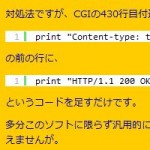

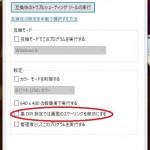

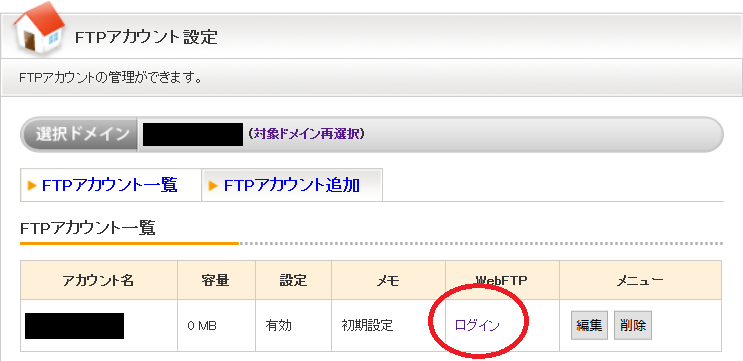

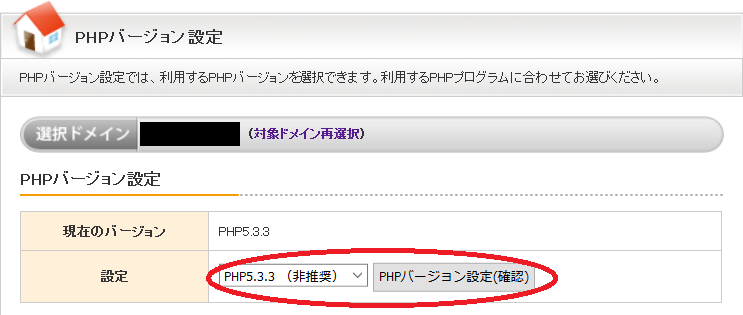

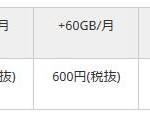






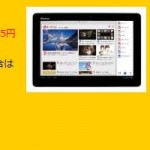

























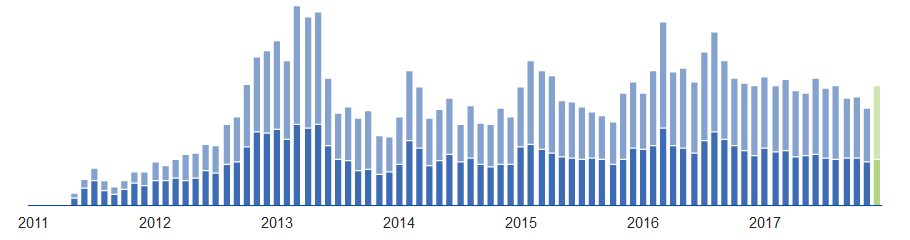
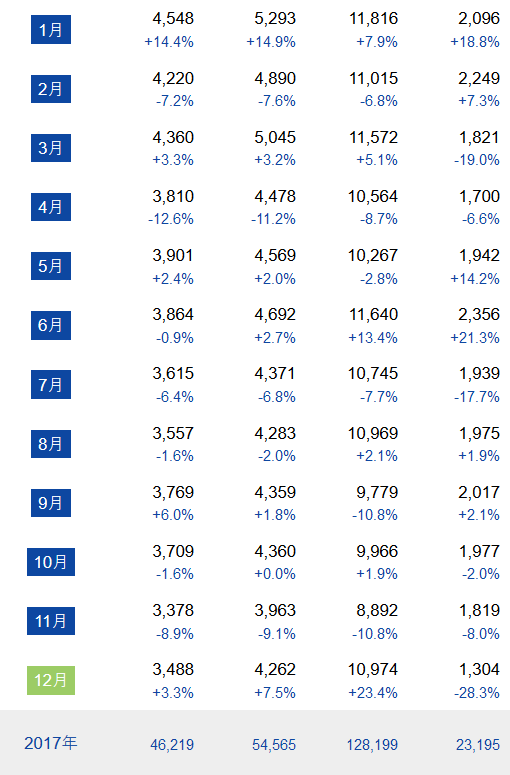
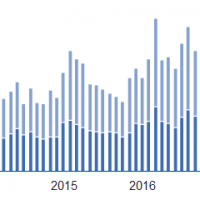



















おお、本当ですね。新ハードの情報ももちろん楽しみですけど、ローンチタイトルがどう…